كيفية إضافة خطوط سقوط في مخطط خطي في Excel؟
افتراضيًا، يتم إضافة خطوط الشبكة الأفقية تلقائيًا لتساعدنا على قراءة القيم في المخططات. في الواقع، يمكننا أيضًا إضافة خطوط السقوط يدويًا لتوصيل نقاط البيانات وقيم محورها X في المخطط. إليك البرنامج التعليمي.
إضافة خطوط سقوط في مخطط خطي في Excel
إضافة خطوط سقوط في مخطط خطي في Excel
على سبيل المثال، لقد أنشأت مخططًا خطيًا في Excel كما هو موضح في لقطة الشاشة أدناه. هذه الطريقة ستقودك لإضافة خطوط السقوط بسهولة إلى المخطط.
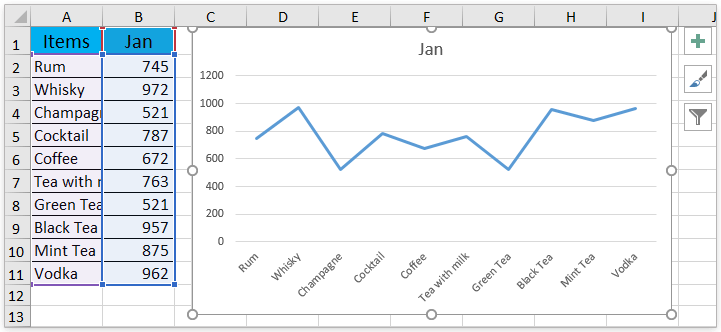
انقر فوق المخطط لتفعيل أدوات الرسم البياني، ثم انقر فوق تصميم > إضافة عنصر إلى المخطط > خطوط > خطوط السقوط. شاهد لقطة الشاشة:

ملاحظة: إذا كنت تستخدم Excel 2010 أو الإصدارات السابقة، يرجى النقر فوق المخطط لتفعيل أدوات الرسم البياني، ثم النقر فوق التخطيط > خطوط > خطوط السقوط.
الآن ستلاحظ أن خطوط السقوط قد تم إضافتها لتوصيل جميع نقاط البيانات وقيم محورها X في المخطط. شاهد لقطة الشاشة:

مقالات ذات صلة:
أفضل أدوات الإنتاجية لمكتب العمل
عزز مهاراتك في Excel باستخدام Kutools لـ Excel، واختبر كفاءة غير مسبوقة. Kutools لـ Excel يوفر أكثر من300 ميزة متقدمة لزيادة الإنتاجية وتوفير وقت الحفظ. انقر هنا للحصول على الميزة الأكثر أهمية بالنسبة لك...
Office Tab يجلب واجهة التبويب إلى Office ويجعل عملك أسهل بكثير
- تفعيل تحرير وقراءة عبر التبويبات في Word، Excel، PowerPoint، Publisher، Access، Visio وProject.
- افتح وأنشئ عدة مستندات في تبويبات جديدة في نفس النافذة، بدلاً من نوافذ مستقلة.
- يزيد إنتاجيتك بنسبة50%، ويقلل مئات النقرات اليومية من الفأرة!
جميع إضافات Kutools. مثبت واحد
حزمة Kutools for Office تجمع بين إضافات Excel وWord وOutlook وPowerPoint إضافة إلى Office Tab Pro، وهي مثالية للفرق التي تعمل عبر تطبيقات Office.
- حزمة الكل في واحد — إضافات Excel وWord وOutlook وPowerPoint + Office Tab Pro
- مثبّت واحد، ترخيص واحد — إعداد في دقائق (جاهز لـ MSI)
- الأداء الأفضل معًا — إنتاجية مُبسطة عبر تطبيقات Office
- تجربة كاملة لمدة30 يومًا — بدون تسجيل، بدون بطاقة ائتمان
- قيمة رائعة — وفر مقارنة بشراء الإضافات بشكل منفرد